金舟文字语音转换软件将文字转成粤语语音
- 来源: 金舟软件
- 作者:
- 时间:2025-03-06 18:05:17

金舟文字语音转换软件
-
官方正版
-
纯净安全
-
软件评分:
金舟文字语音转换软件是一款专业的文字语音转换软件。有时遇到一篇文章我们可以清楚的读出它的普通话版本,但如果是想要说成粤语版本可能连会讲粤语的人也有点困难。今天让小编来分享一个方法可以轻松将文字转换成粤语语音,让我们可以轻松听到文章十分标准地粤语读法。
有时遇到一篇文章我们可以清楚的读出它的普通话版本,但如果是想要说成粤语版本可能连会讲粤语的人也有点困难。今天让小编来分享一个方法可以轻松将文字转换成粤语语音,让我们可以轻松听到文章十分标准地粤语读法。
推荐方法:使用金舟文字语音转换软件
软件使用环境:Windows 10系统
软件版本:v.2.5.2
软件使用操作如下:
1,开始时点击运行我们的金舟文字语音转换软件,然后点击软件左上方的“文字转语音”
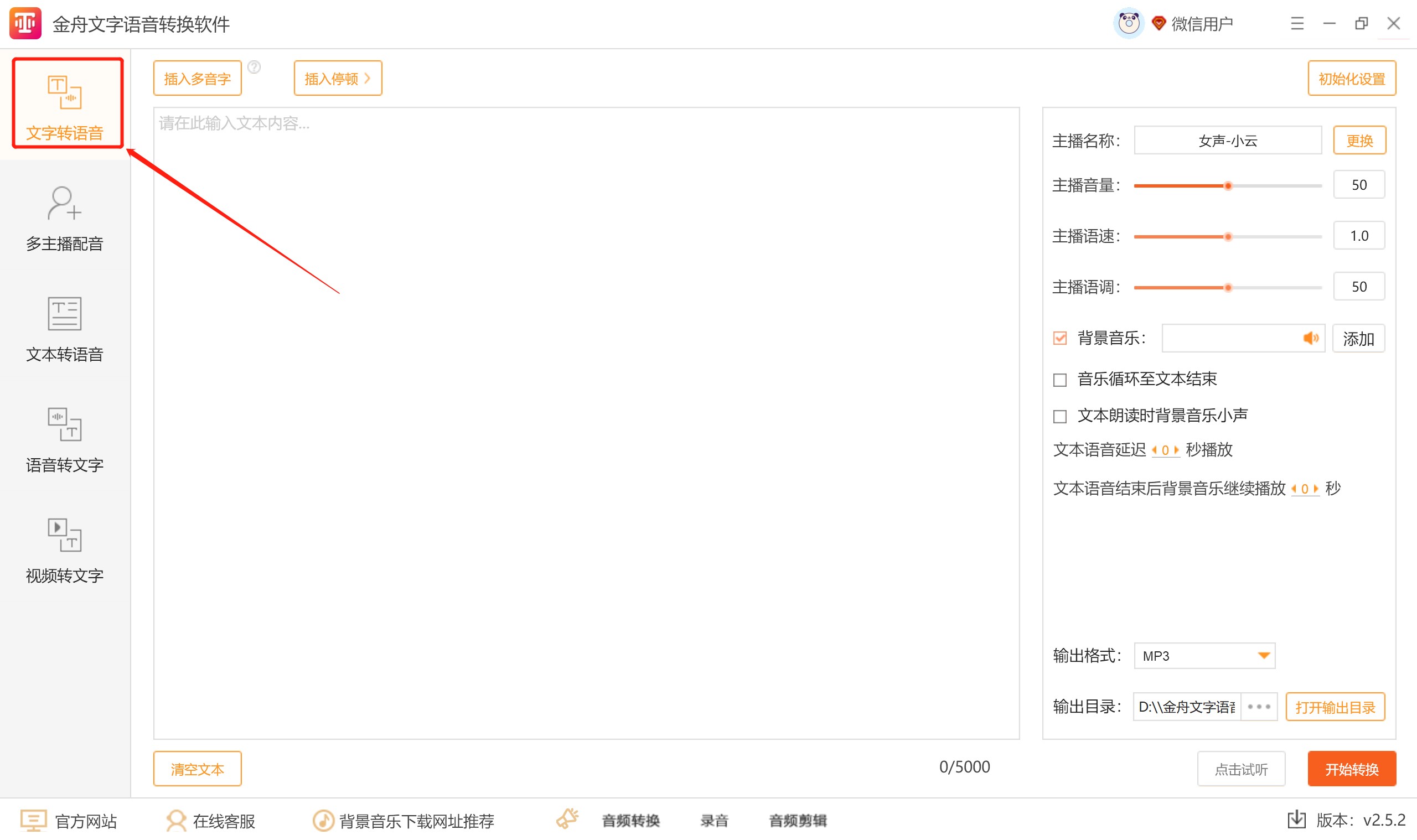
2,之后在文本框中输入我们想要转换成粤语语音的文章
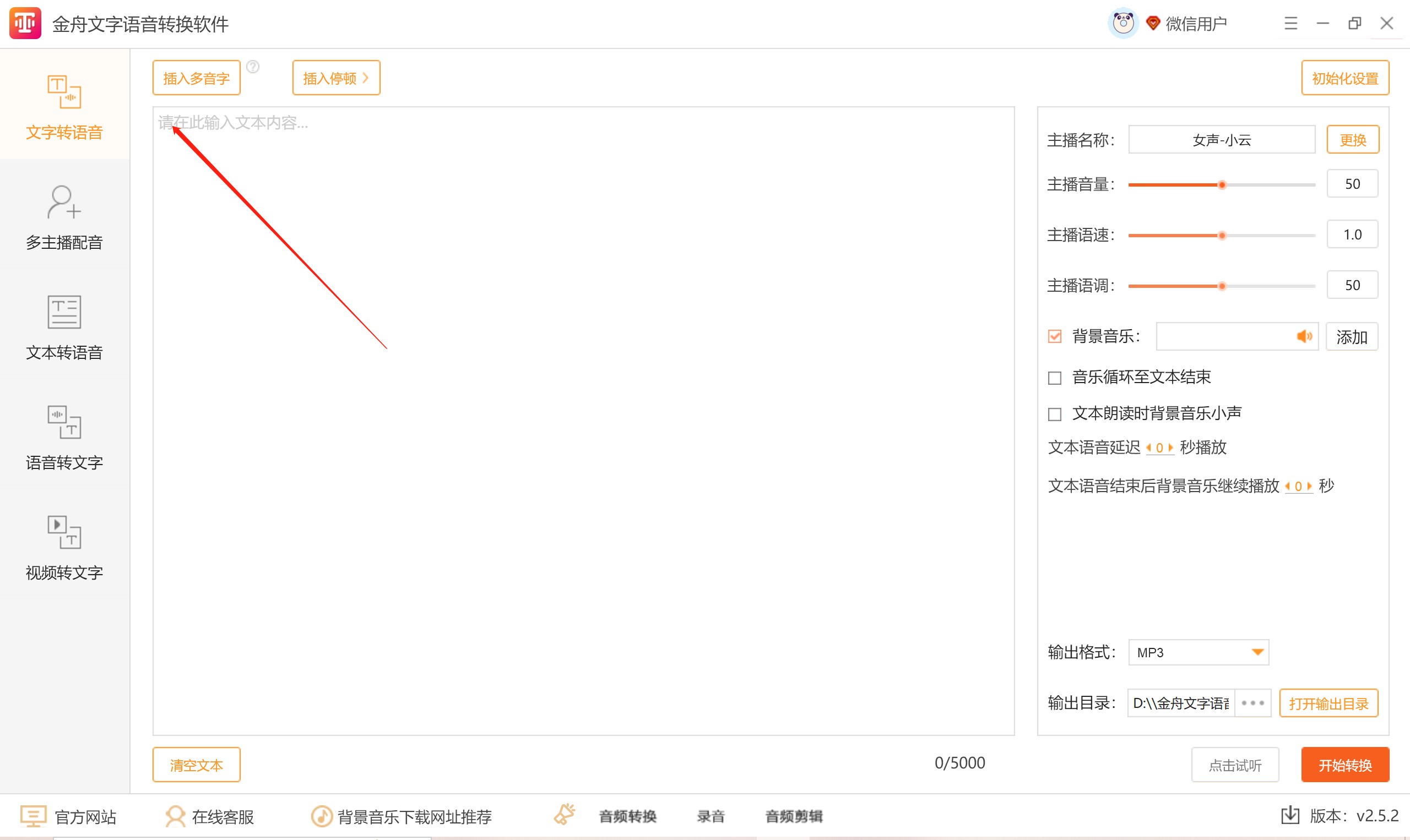
3,接着再点击软件界面右上方的“更换”
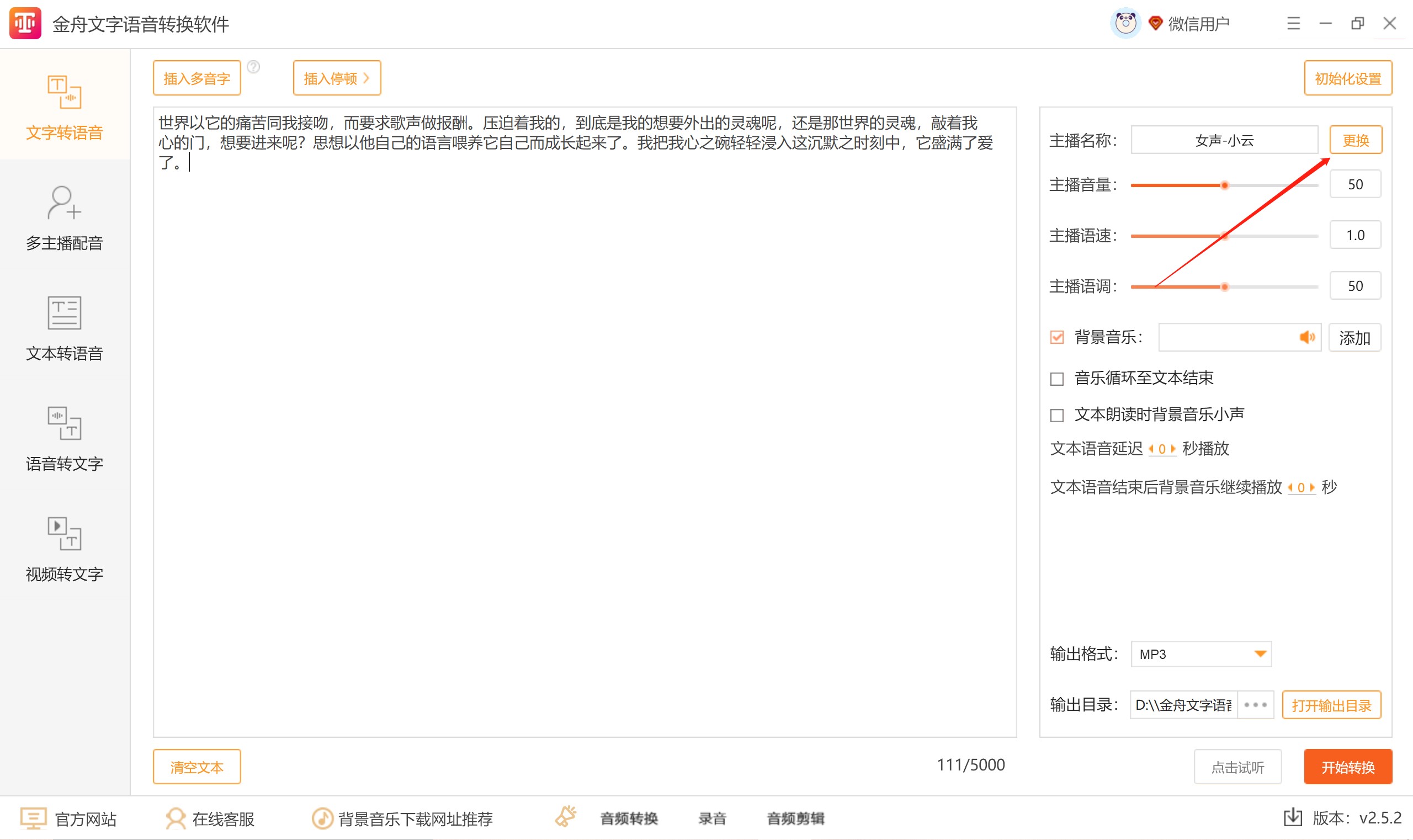
4,根据我们的需要,在主播列表中选择“粤语”
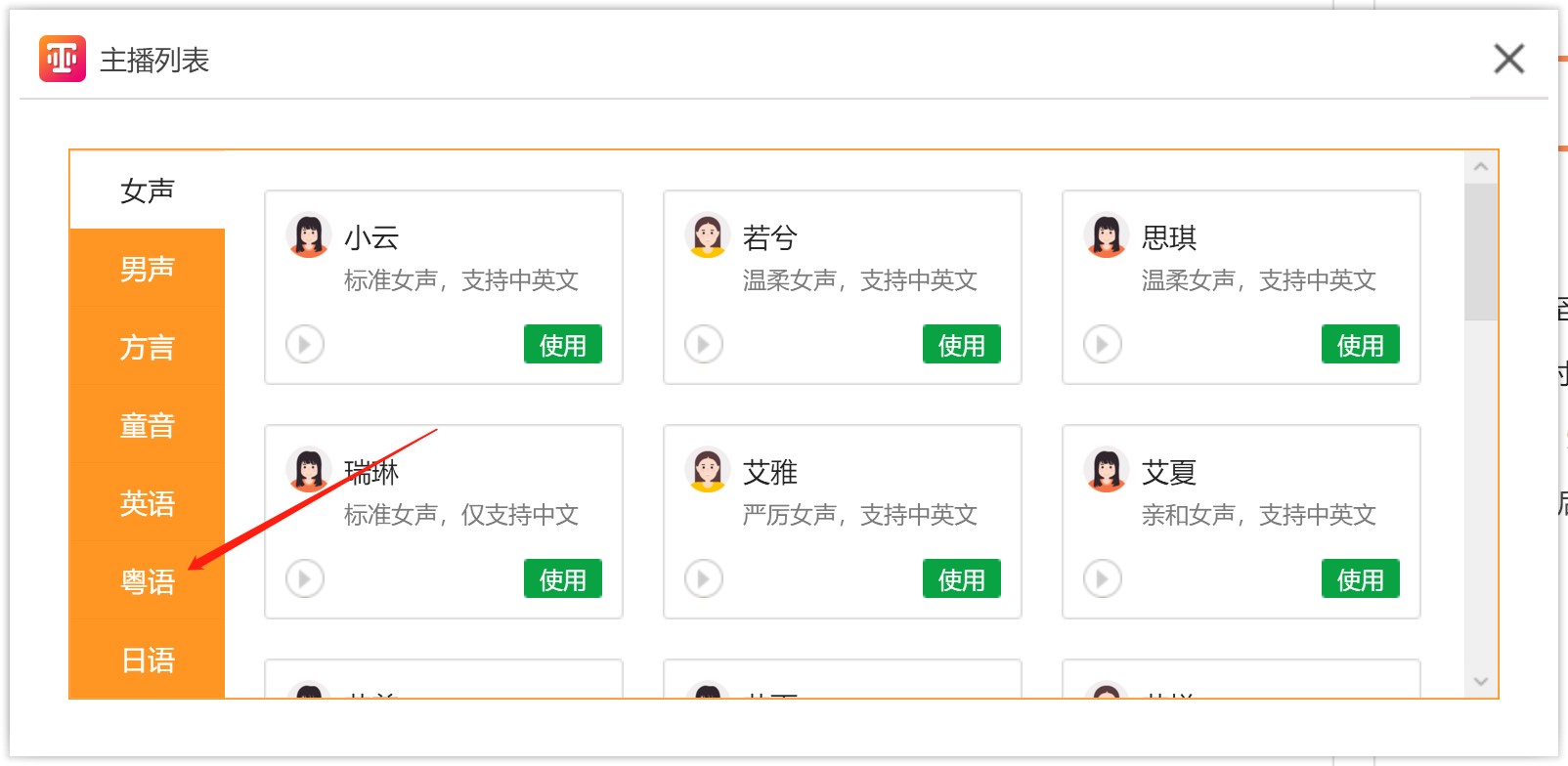
5,之后也可以根据我们的喜好,选择主播的角色点击主播右下角的“使用”即可
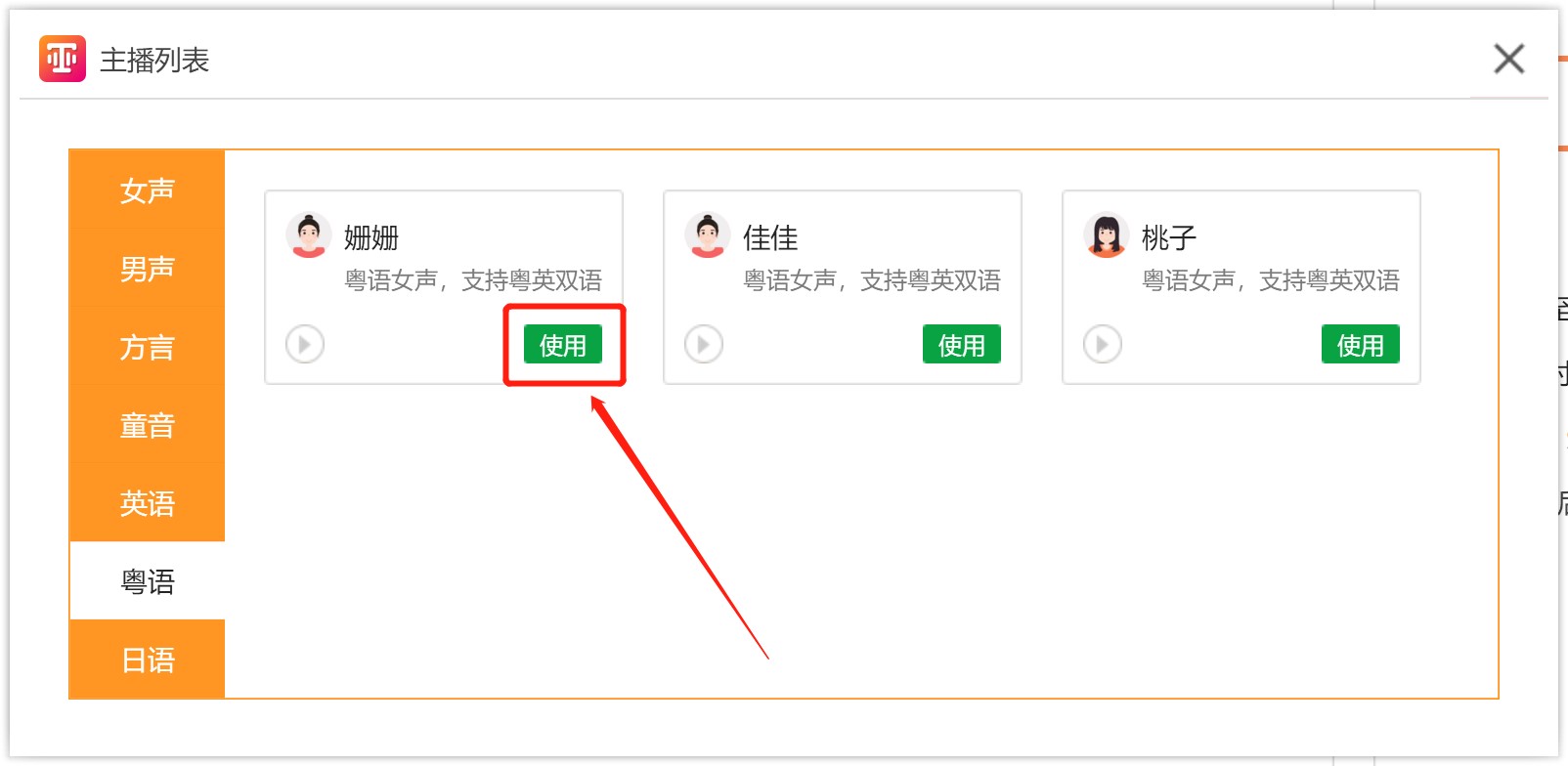
6,然后设置主播的音量、语速和语调
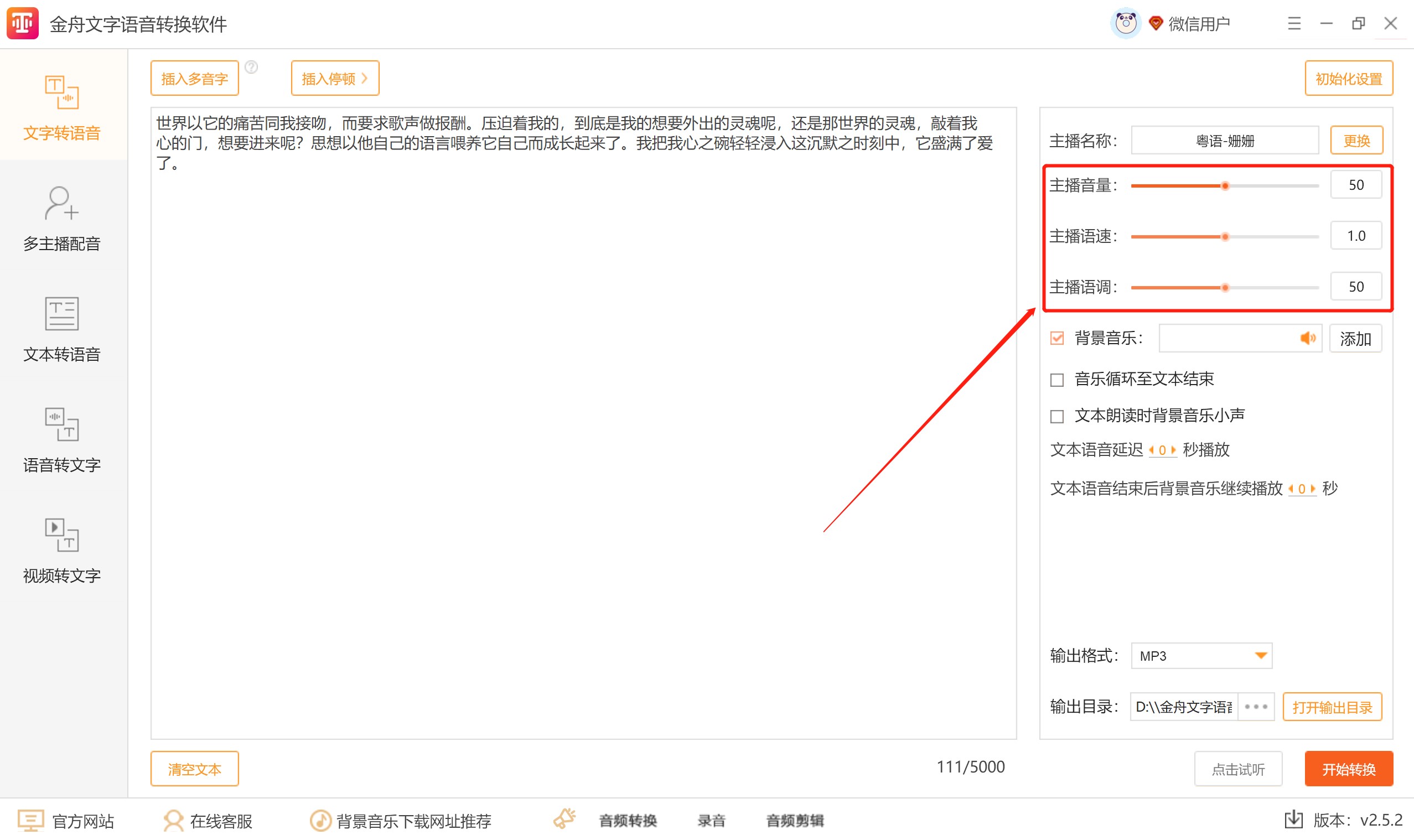
7,设置各项参数之后我们可以点击软件界面右下方的“点击试听”预览效果
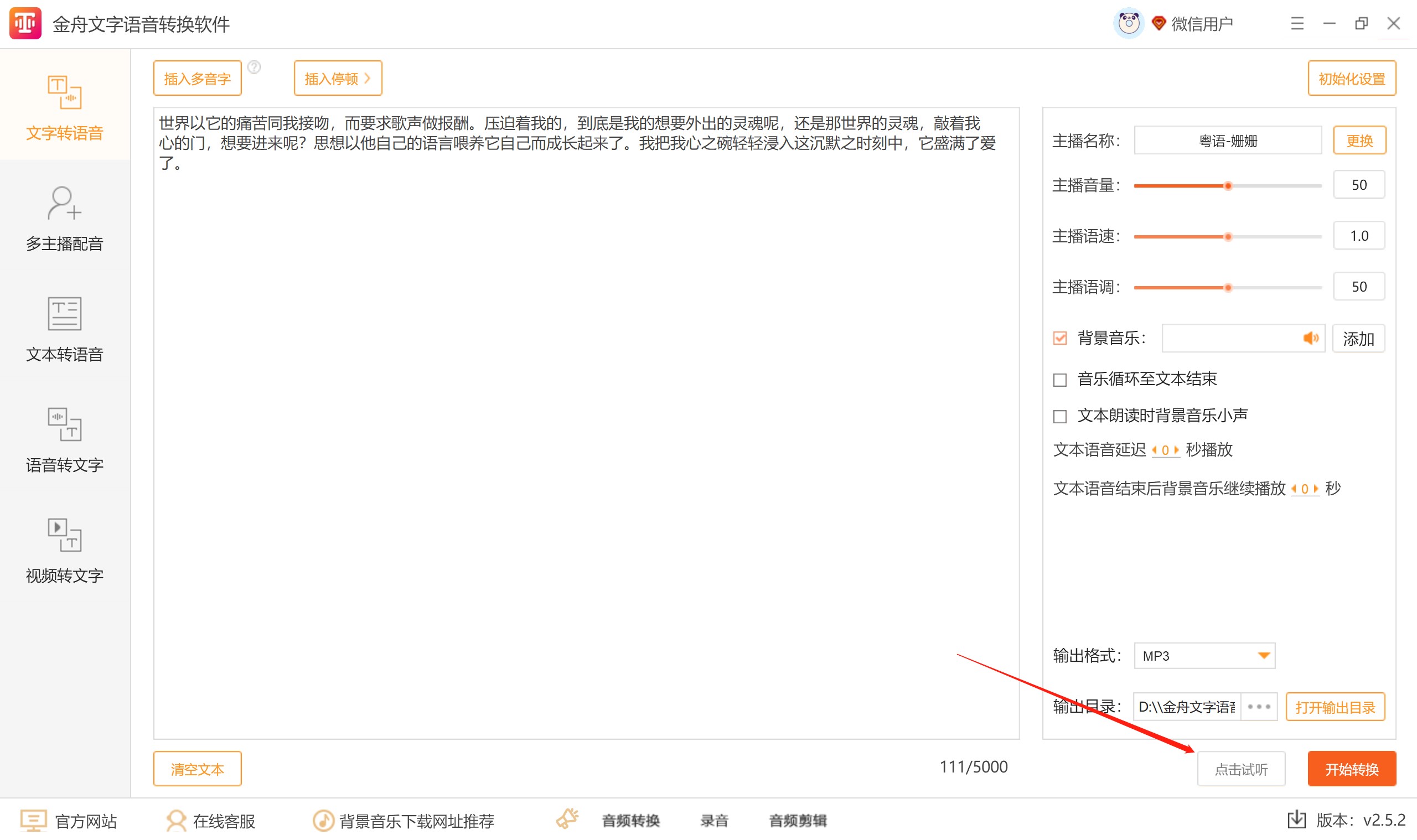
8,试听完成达到我们想要的效果之后设置语音文件导出的格式和保存位置
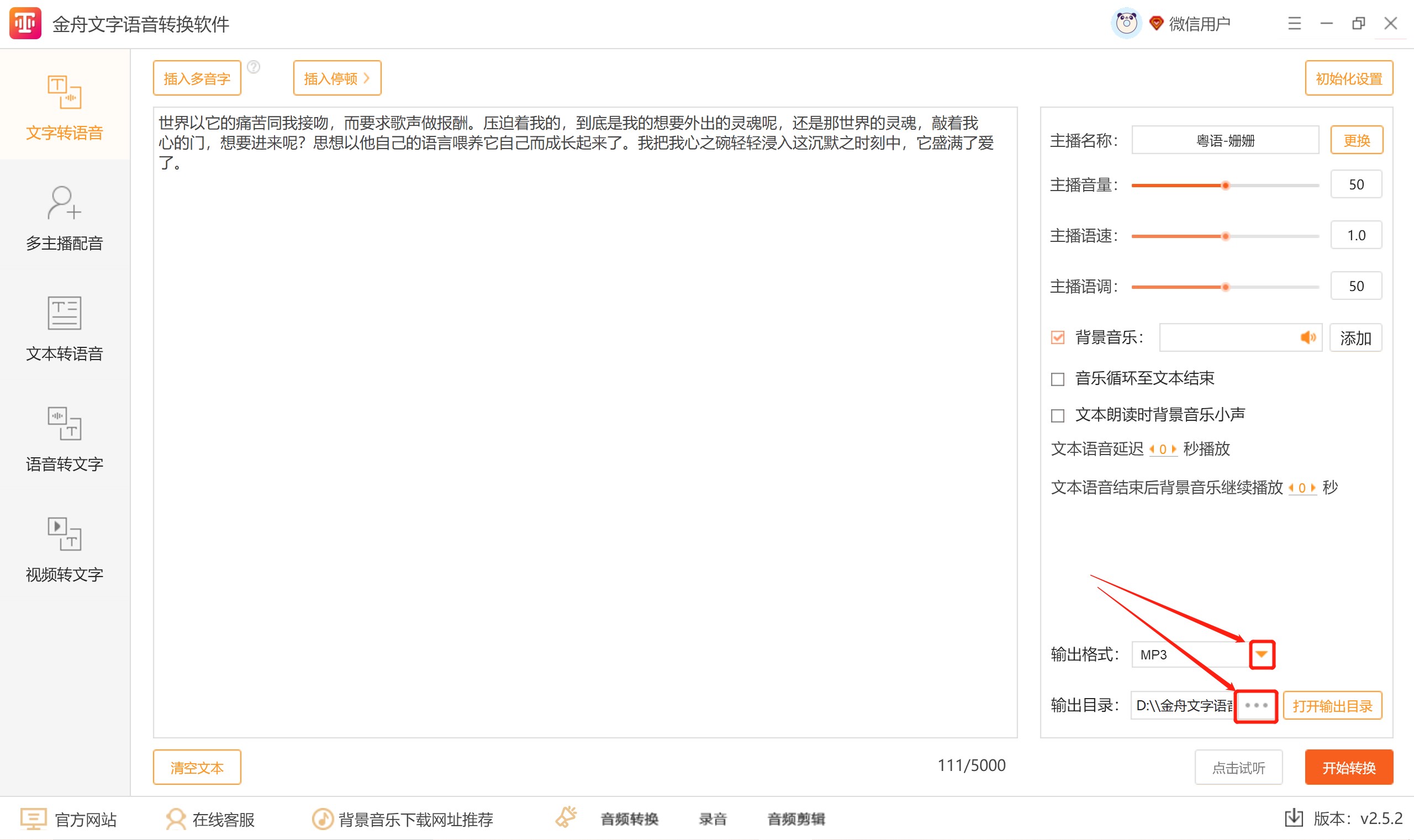
9,最后,点击软件界面右下角的“开始转换”即可
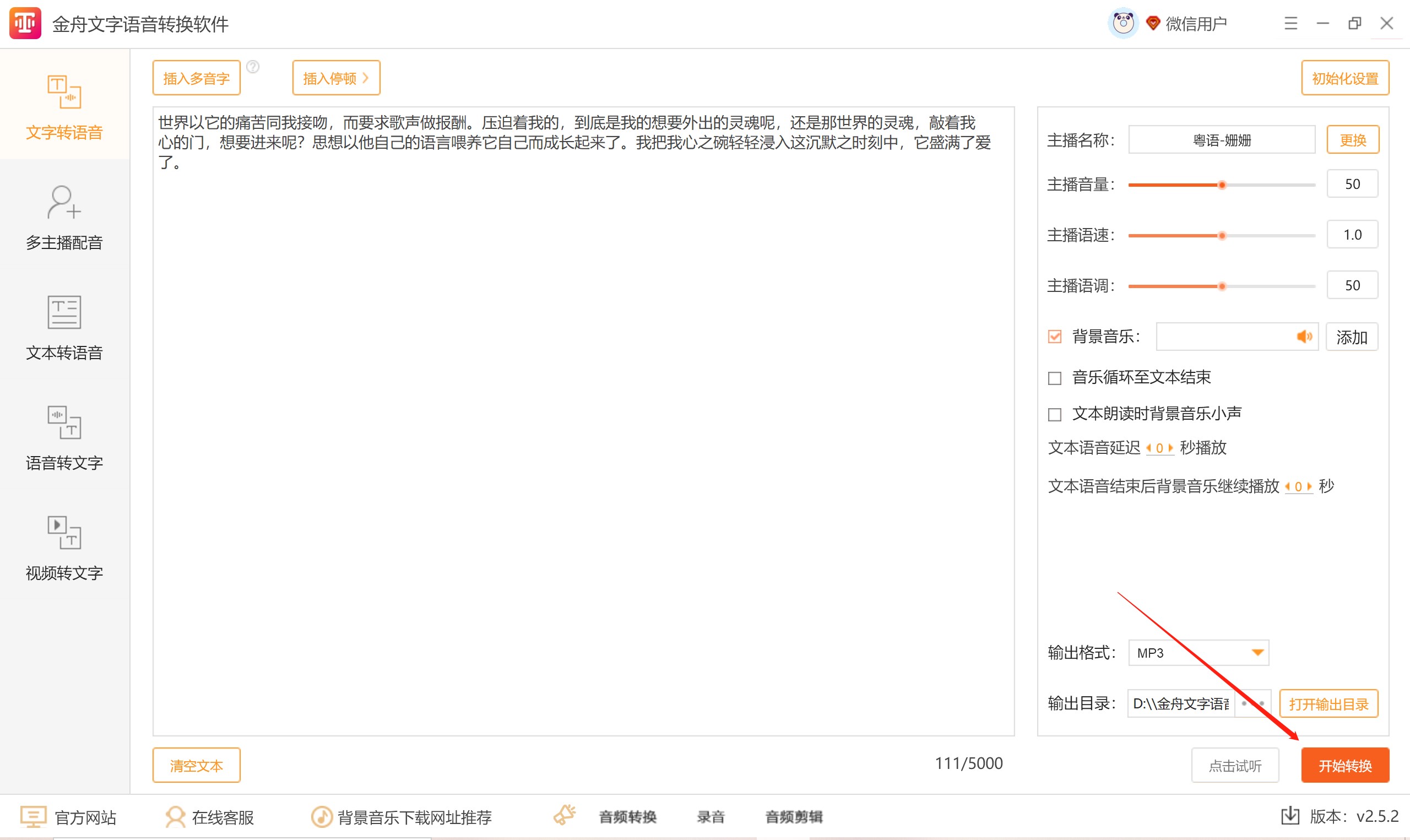
10,导出成功之后再点击“前往导出文件位置”就可以看到我们的粤语语音啦
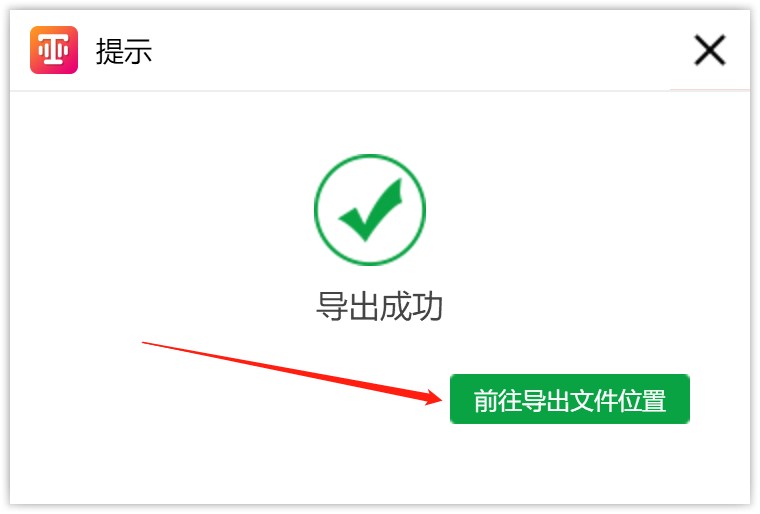
小编轻松几步操作就将文字转换成粤语语音,非常方便简单,喜欢的小伙伴可以点击下方图片获取同款软件。如需了解更多资讯可以访问金舟软件官网。
推荐阅读:















































































































